|
Ayesha

(Résultat réduit)
Pour visualiser en grandeur réelle, cliquer sur le tag. |
Ce
tutoriel est une traduction d'une création originale de
Meetjes
dont j'ai obtenu la permission pour la traduire.
Il est
strictement interdit
de copier cette traduction, de la distribuer sur le Net sans ma
permission écrite et/ou d'afficher votre résultat sur le Net
sans y inclure le lien original de Meetjes et le lien
de cette traduction.
Merci de respecter notre
travail.
Vous trouverez le tutoriel original
ici.
Thank you Meta to have given me the permission to translate your
tutorial.
La création de cette
traduction a été réalisée avec PSPX2
Filtres
* Toadies
* Graphcis Plus
* AP 01 - Innovations - Lines Silverlining
* Simple
*
Alien Skin Eye Candy 5 – Impact
* AAA Frames - FotoFrame
* Photo Aging Kit (À importer dans Unlimited 2.0)
* Unlimited 2.0
Pour télécharger ces filtres, cliquez ici
Installer les filtres dans le répertoire Plugins de votre choix
Matériel
* Tubes - Sélections - Texture - Pinceau
Les tubes sont des créations de
Lisa,
Bianca et Meetjes
Il
est strictement interdit
d'enlever la signature, de renommer les tubes ou de redistribuer
les tubes sans l'autorisation écrite des créateurs de ces
tubes.
Merci de respecter leurs conditions d'utilisations.
Cliquez sur cet icône pour télécharger le Matériel
Préparation.
Ouvrir les tubes
À l'aide de la touche Shift et la lettre D de votre clavier,
faire une copie du matériel. Fermer les originaux.
Placer les sélections dans le répertoire My PSP Files de PSP,
dossier Sélections
Placer la texture dans le répertoire My PSP Files de PSP,
dossier Motifs
Placer les fichiers 74rm_02.PspBrush et BrushTip_74rm_02.PspScript
dans le répertoire My PSP Files de PSP, dossier Pinceaux
Palette Styles et Textures
Couleur Premier plan = #000000
Couleur Arrière-plan = #2e7aab
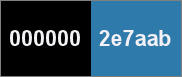
Ouvrir la fenêtre de configuration de la couleur Premier plan
Onglet Dégradé
Repérer le dégradé Premier plan-Arrière-plan
Style Radial - Angle à 145 - Répétition à 58 - Inverser décoché
Horizontal à 100 - Vertical à 0
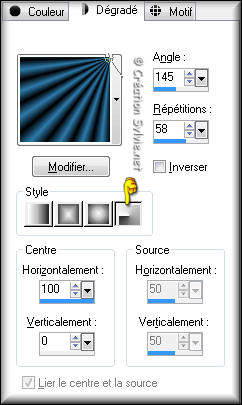
Vous êtes prêt alors allons-y. :)
|
Pour vous guider pendant la création de ce tag,
cliquer sur cette flèche avec le bouton gauche de la souris
et déplacer pour marquer votre ligne
 |
Étape 1
Ouvrir une nouvelle image - 800 x 600 pixels - Fond Couleur
Premier plan
Calques - Transformer en calque normal
Étape 2
Calques - Nouveau calque raster
Sélections - Charger/enregistrer une sélection - Charger à
partir du disque
Repérer la sélection Msb_Sel_Ayesha_01 et cliquez sur OK
Appliquer le dégradé dans la sélection
Réglage - Flou - Flou gaussien
Rayon à 25
Effets - Modules externes -
AP 01 [Innovations] – Lines –
SilverLining
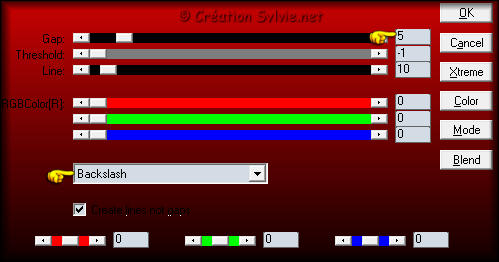
Sélections - Désélectionner tout
Palette des calques
Changer le mode Mélange pour Écran
Étape 3
Calques - Nouveau calque raster
Sélections - Charger/enregistrer une sélection - Charger à
partir du disque
Repérer la sélection Msb_Sel_ Ayesha_02 et cliquez sur OK
Appliquer le dégradé dans la sélection
Réglage - Flou - Flou gaussien
Rayon à 15
Effets - Modules externes -
AP 01
[Innovations] – Lines – SilverLining
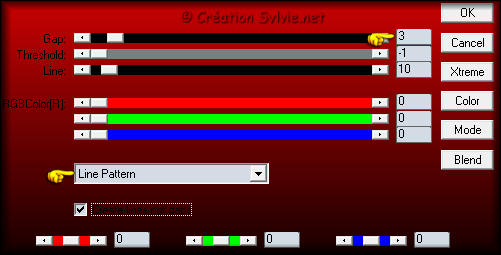
Sélections - Désélectionner tout
Effets - Effets 3D - Ombre de portée
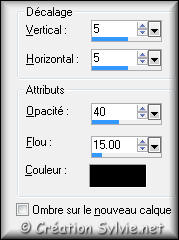
Répéter en changeant le Vertical et l'Horizontal à
-5
Calques - Fusionner - Fusionner avec le calque de dessous
Calques - Dupliquer
Image - Renverser
Calques - Fusionner - Fusionner avec le calque de dessous
Étape 4
Calques - Nouveau calque raster
Sélections - Charger/enregistrer une sélection - Charger à
partir du disque
Repérer la sélection Msb_Sel_ Ayesha_03 et cliquez sur OK
Appliquer le dégradé dans la sélection
Réglage - Flou - Flou gaussien
Rayon à 15
Effets - Modules externes -
AP 01 [Innovations] – Lines –
SilverLining
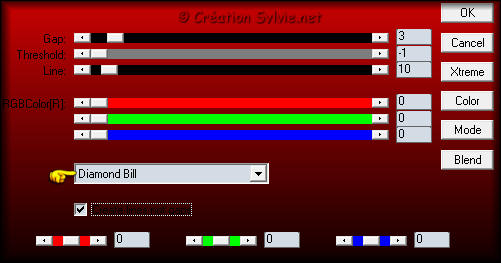
Sélections -
Désélectionner tout
Calques - Dupliquer
Effets - Effets de réflexion - Kaléidoscope
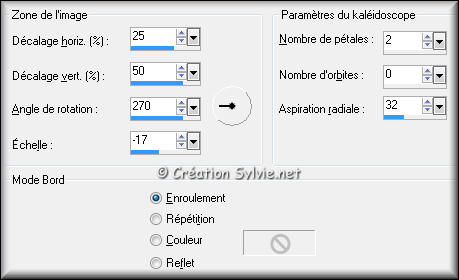
Étape 5
Outil Sélection - Rectangle
Sélectionner comme ceci :
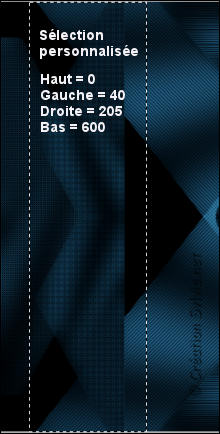
Édition - Copier
Sélections - Désélectionner tout
Édition - Coller comme nouveau calque
Image - Miroir
Effets - Effets d'image - Décalage
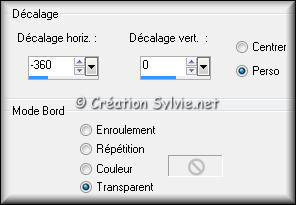
Effets - Effets 3D - Ombre de portée
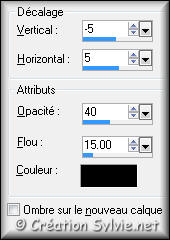
Étape 6
Palette des calques
Activer le calques Copie de Raster 3
Outil Sélection - Rectangle
Sélectionner comme ceci :
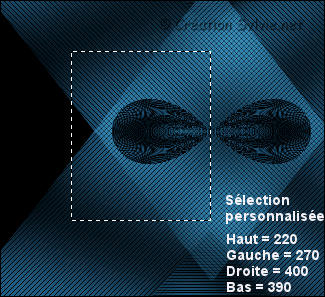
Édition - Copier
Sélections - Désélectionner tout
Édition - Coller comme nouvelle image
Effets - Modules externes - Alien Skin - Eyecandy 5 - Impact
- Glass
Onglet Settings
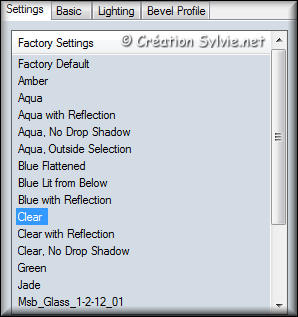
Onglet Basic
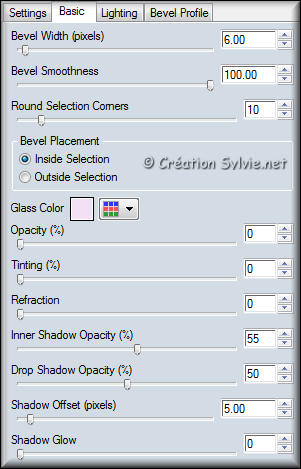
Mettre de côté. Nous y reviendrons plus tard
Étape 7
Retourner à la première image
Vous assurez que le calque Copie de Raster 3 est toujours
activé
Calques - Supprimer
Palette des calques
Activer le calque en haut de la pile
Palette des calques
Changer le mode Mélange pour Écran
Calques - Fusionner - Fusionner avec le calque de dessous
Calques - Dupliquer
Image - Miroir
Calques - Fusionner - Fusionner avec le calque de dessous
Effets - Effets 3D - Ombre de portée
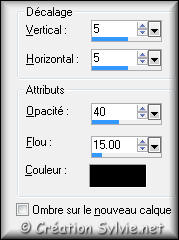
Répéter en changeant le Vertical et l'Horizontal à
-5
Étape 8
Palette Styles et Textures
Ouvrir la fenêtre de configuration de la couleur Premier plan
Onglet Motif
Repérer le motif Msb_Pattern_9-4-12
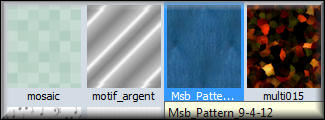
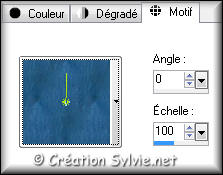
Étape 9
Palette des calques
Activer le calque en bas de la pile (Raster 1)
Calques - Nouveau calque raster
Sélections - Charger/enregistrer une sélection - Charger à
partir du disque
Repérer la sélection Msb_Sel_ Ayesha_04 et cliquez sur OK
Appliquer le motif dans la sélection
Effets - Modules externes - Unlimited 2.0 - Photo Aging Kit -
Dirt & Dust
Configuration par défaut ( 128 - 128 )
Sélections - Désélectionner tout
Palette des calques
Réduire l'opacité à 86
Palette des calques
Activer le calque en haut de la pile (Raster 3)
Calques - Fusionner - Fusionner les calques visibles
Votre tag ressemblera à ceci :

Étape 10
Outil Texte
Repérer la police Arial
Taille à 8
Épaisseur du trait à 2.0
Mode Vectoriel
Palette Styles et Textures
Rendre invisible la couleur Premier plan
Nouvelle couleur Arrière-plan = #FFFFFF
Faire des points (environ 70) jusqu'à ce que vous obteniez une
ligne comme ceci :

Calques - Convertir en calque raster
Image - Rotation libre

Placer comme ceci :
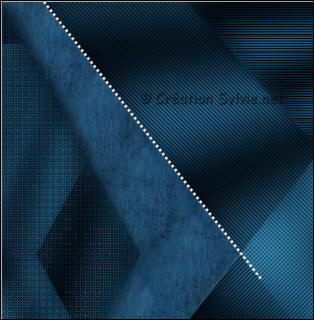
Outil Sélection - Lasso - Point à point
Sélectionner comme ceci:
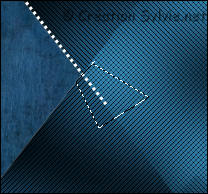
Presser la touche Delete (Suppr) de votre clavier
Sélections - Désélectionner tout
Effets - Modules externes - Simple - Top Left Mirror
Vous aurez ceci :
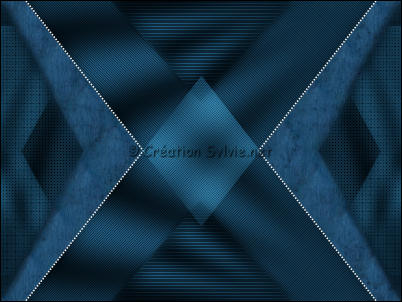
Étape 11
Outil Texte
Même configuration que l'étape 8
Faire des points (environ 40) jusqu'à ce que vous obteniez une
ligne comme ceci :
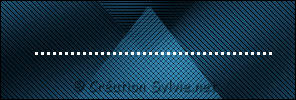
Calques - Convertir en calque raster
Image - Rotation libre

Placer comme ceci :
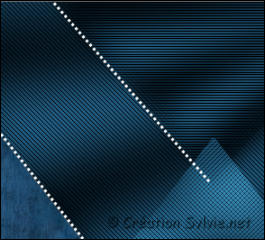
Étape 12
Outil Sélection - Lasso - Point à point
Sélectionner comme ceci:
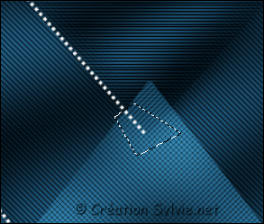
Presser la touche Delete (Suppr) de votre clavier
Sélections - Désélectionner tout
Calques - Dupliquer
Image - Miroir
Calques - Fusionner - Fusionner avec le calque de dessous
Calques - Dupliquer
Image - Renverser
Faire 2 fois
Calques - Fusionner - Fusionner avec le calque de dessous
Effets - Effets 3D - Ombre de portée
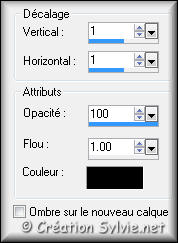
Effets - Modules externes - Toadies - What Are You?

Étape 13
Palette Styles et Textures
Rendre visible à nouveau la couleur Premier plan
Cliquez sur le bouton Motif et choisir le bouton
Couleur
Nouvelle couleur Arrière-plan = #2e7aab
Ouvrir la fenêtre de configuration de la couleur Premier plan
Onglet Dégradé
Repérer le dégradé Fondu d'arrière-plan
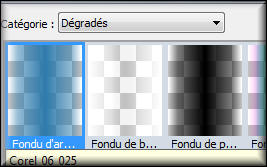
Style Linéaire - Angle à 90 - Répétitions à 1 - Inverser coché
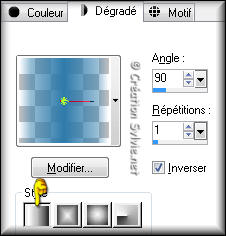
Étape 14
Calques - Nouveau calque raster
Outil Sélection - Rectangle
Dans la barre d'outils, cliquez sur l'icône Sélection
personnalisée


Appliquer le dégradé dans la sélection
Sélections - Désélectionner tout
Palette des calques
Changer le mode Mélange pour Lumière douce
Réduire l'opacité à 60
Calques - Dupliquer
Palette des calques
Conserver le mode Mélange à Lumière douce
Réduire l'opacité à 15
Calques - Fusionner - Fusionner avec le calque de dessous
Étape 15
Palette Styles et Textures
Couleur Premier plan
Cliquez sur le bouton Dégradé et choisir le bouton
Couleur
Nouvelle couleur Premier plan = #FFFFFF
Calques - Nouveau calque raster
Sélections - Charger/enregistrer une sélection - Charger à
partir du disque
Repérer la sélection Msb_Sel_ Ayesha_05 et cliquez sur OK
Appliquer la couleur Premier plan dans la sélection
Sélections - Désélectionner tout
Palette des calques
Changer le mode Mélange pour Lumière douce
Étape 16
Calques - Dupliquer
Palette des calques
Activer le calque Raster 3
Effets - Effets de distorsion - Vent
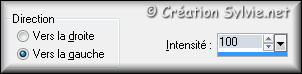
Répéter l'effet Vent en cochant cette fois Vers la
droite
Palette des calques
Activer le calque en haut de la pile (Copie de Raster 3)
Effets - Effets géométriques - Cercle
Cochez Transparent
Calques - Dupliquer
Effets - Effets géométriques - Cercle
Même configuration que précédemment
Palette des calques
Réduire l'opacité à 86
Calques - Fusionner - Fusionner avec le calque de dessous
Image - Redimensionner
Décochez Redimensionner tous les calques
Redimensionner à 70%
Effets - Effets d'image - Décalage
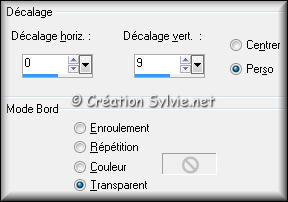
Effets - Effets 3D - Ombre de portée

Étape 17
Ouvrir le tube
BdB-bloem-13022012
Édition - Copier
Retourner à votre tag
Édition - Coller comme nouveau calque
Réglage - Teinte et Saturation - Teinte/Saturation/Luminosité
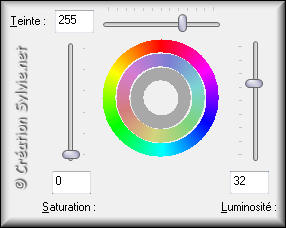
Calques - Dupliquer
Image - Redimensionner
Décochez Redimensionner tous les calques
Redimensionner à 50%
Palette des calques
Changer le mode Mélange pour Luminance (héritée)
Réduire l'opacité à 62
Effets - Effets 3D - Ombre de portée
Même configuration que l'étape 16 (déjà en mémoire)
Étape 18
Palette des calques
Activer le calque Raster 4 (grosse fleur)
Faire 3 fois
Calques - Agencer - Déplacer vers le bas
Image - Rotation libre

Palette des calques
Réduire l'opacité à 11
Étape 19
Ouvrir le tube
Msb_Deco_9-4-12
Édition - Copier
Retourner à votre tag
Édition - Coller comme nouveau calque
Calques - Agencer - Placer en haut de la pilie
Effets - Effets d'image - Décalage
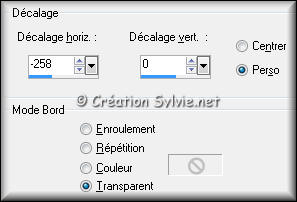
Réglage - Netteté - Netteté
Effets - Effets 3D - Ombre de portée
Même configuration que l'étape 16 (déjà en mémoire)
Étape 20
Retourner à l'image mis de côté à l'étape 4
Édition - Copier
Retourner à votre tag
Édition - Coller comme nouveau calque
Image - Redimensionner
Décochez Redimensionner tous les calques
Redimensionner à 50%
Effets - Effets d'image - Décalage
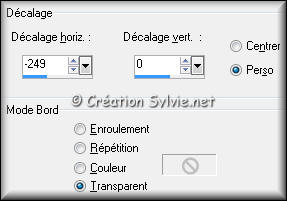
Réglage - Netteté - Netteté
Effets - Effets 3D - Ombre de portée
Même configuration que l'étape 16 (déjà en mémoire)
Calques - Fusionner - Fusionner avec le calque de dessous
Calques - Dupliquer
Image - Miroir
Calques - Fusionner - Fusionner avec le calque de dessous
Palette des calques
Réduire l'opacité à 84
Étape 21
Édition - Coller à nouveau comme nouveau calque l'image
de l'étape 4
Image - Rotation libre

Image - Redimensionner
Décochez Redimensionner tous les calques
Redimensionner à 70%
Effets - Effets d'image - Décalage
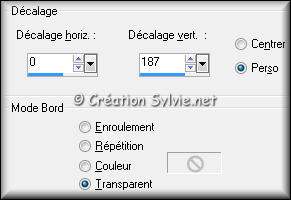
Réglage - Netteté - Netteté
Effets - Effets 3D - Ombre de portée
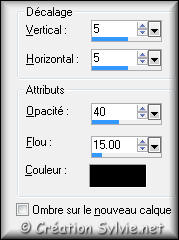
Calques - Dupliquer
Image - Renverser
Effets - Effets d'image - Décalage
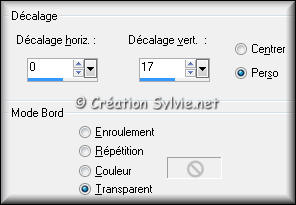
Calques - Fusionner - Fusionner avec le calque de dessous
Palette des calques
Réduire l'opacité à 84
Étape 22
Calques - Nouveau calque raster
Sélections - Charger/enregistrer une sélection - Charger à
partir du disque
Repérer la sélection Msb_Sel_ Ayesha_06 et cliquez sur OK
Outil Pinceau
Repérer le pinceau 74rm_02
Changer la taille à 270
Appliquer le pinceau à l'intérieur des sélections (4 fois) avec
la couleur Premier plan

Sélections - Désélectionner tout
Palette des calques
Changer le mode Mélange pour Lumière douce
Étape 23
Ouvrir le tube
Msb_Deco_9-4-12_02
Édition - Copier
Retourner à votre tag
Édition - Coller comme nouveau calque
Effets - Effets d'image - Décalage
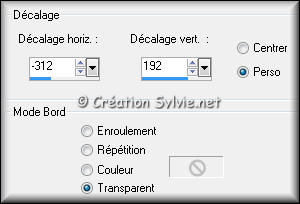
Calques - Dupliquer
Image - Miroir
Image - Renverser
Calques - Fusionner - Fusionner avec le calque de dessous
Réglage - Flou - Flou moyen

Palette des calques
Réduire l'opacité à 20
Étape 24
Ouvrir le tube
Liza tube 301
Édition - Copier
Retourner à votre tag
Édition - Coller comme nouveau calque
Image - Redimensionner
Décochez Redimensionner tous les calques
Redimensionner à 80%
Effets - Effets d'image - Décalage
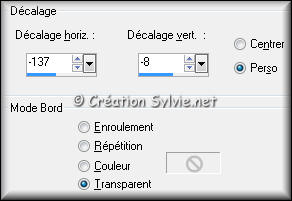
Réglage - Netteté - Netteté
Effets - Effets 3D - Ombre de portée
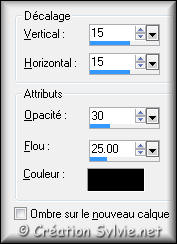
Étape 25
Ouvrir le fichier Msb_Text_Ayesha
Édition - Copier
Retourner à votre tag
Édition - Coller comme nouveau calque
Placer dans le bas du tag, à droite
(Voir
Résultat final)
Réglage - Netteté - Netteté
Effets - Effets 3D - Ombre de portée
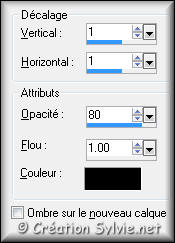
Palette des calques
Réduire l'opacité à 75
Étape 26
Palette Styles et Textures
Nouvelle couleur Premier plan = #000000
Couleur Arrière-plan existante = #2e7aab
Ouvrir le fenêtre de configuration de la couleur Premier plan
Onglet Dégradé
Repérer le dégradé Premier plan-Arrière-plan
Style Radial - Angle à 145 - Répétitions à 58 - Inverser décoché
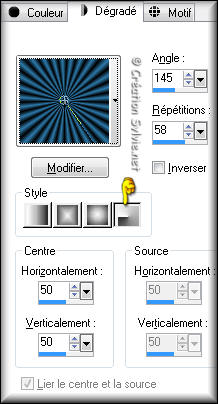
Étape 27
Calques - Fusionner - Tous aplatir
Image - Ajouter des bordures - Symétrique coché
Taille de 1 pixel = Couleur Premier plan
Taille de 2 pixels = Couleur Arrière-plan
Taille de 1 pixel = Couleur Premier plan
Sélections - Sélectionner tout
Image - Ajouter des bordures - Symétrique coché
Taille de 50 pixels = Couleur #FFFFFF
Sélections - Inverser
Appliquer le dégradé dans la sélection
Réglage - Flou - Flou gaussien
Rayon à 25
Sélections - Transformer la sélection en calque
Effets - Modules externes - Graphics Plus - Cross Shadow
Configuration par défaut
Sélections - Désélectionner tout
Calques - Fusionner - Tous aplatir
Effets - Modules externes -
AAA Frames –
Fotoframe
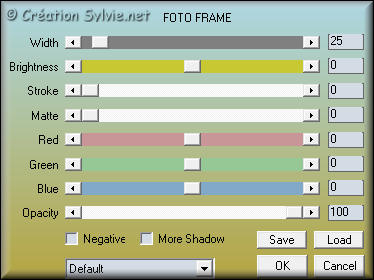
Étape 28
Image - Ajouter des bordures - Symétrique coché
Taille de 1 pixel = Couleur Premier plan
Étape 29
Ajouter votre signature
Calques - Fusionner - Fusionner les calques visibles
Voilà ! Votre tag est terminé.
Il ne vous reste plus qu'à le redimensionner si nécessaire et à
l'enregistrer
en format JPG, compression à 25
J'espère que vous avez aimé faire ce tutoriel. :)
Il est interdit de copier ou de distribuer
cette traduction sans mon autorisation
Autre
résultat

|